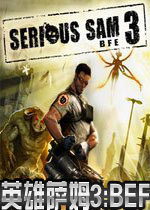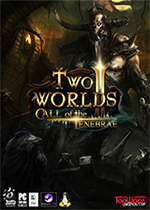图文详解win8怎么关机 win8怎样关机
作者:075玩 来源:互联网 2023-09-12 12:50:08
小伙伴们,你知道win8怎么关机吗?嘻嘻~你们不知道了吧!那么小编我的作用可就来了,因为小编的手头上正好就有win8怎么关机的操作方法。好了,话不多说,现在小编就来将详细的操作方法分享给你们~
最近小编发现有很多小伙伴都想知道win8关机的方法,操作win8关机的方法其实很简单,那么具体该如何操作呢?不要着急先,下面小编就给大家介绍一下win8关机的操作方法。
1、点击左下角的开始菜单,就可以看到右下角像“—”号的图标,就会出现几个设置项。点击设置后出现电源设置图标。就会出现“睡眠、关机、重启”三个选项,如下图所示。

win8关机电脑图解1

win8关机电脑图解2

win8关机电脑图解3
2、先注销后会出现电源选项,就会出现关机。
3、把鼠标放在“开始”图标上,选择Setting 再点Power即可以看到关机选项了。
4、可以使用Alt+F4或者鼠标放在左下角自动弹出一个栏最上面那个点一下,然后右下那个Power就可以了。也可以把鼠标停留在开始图标上,点Setting再点Power即可。
5、在电脑桌面右侧任务栏可以看到一个图标,可以找到进入设置里面就可以看到关机选项了。
以上就是win8怎么关机的操作方法啦!
关 键 词:
相关阅读








 萌侠挂机(无限盲盒)巴兔iPhone/iPad版
萌侠挂机(无限盲盒)巴兔iPhone/iPad版 新塔防三国-全民塔防(福利版)巴兔安卓折扣版
新塔防三国-全民塔防(福利版)巴兔安卓折扣版 皓月屠龙(超速切割无限刀)巴兔iPhone/iPad版
皓月屠龙(超速切割无限刀)巴兔iPhone/iPad版 异次元主公(SR战姬全免)巴兔iPhone/iPad版
异次元主公(SR战姬全免)巴兔iPhone/iPad版 火柴人归来(送兔年天空套)巴兔安卓版
火柴人归来(送兔年天空套)巴兔安卓版 大战国(魂环打金大乱斗)巴兔安卓版
大战国(魂环打金大乱斗)巴兔安卓版 世界异化之后(感性大嫂在线刷充)巴兔安卓版
世界异化之后(感性大嫂在线刷充)巴兔安卓版 云上城之歌(勇者之城)巴兔安卓折扣版
云上城之歌(勇者之城)巴兔安卓折扣版 武动六界(专属定制高返版)巴兔安卓折扣版
武动六界(专属定制高返版)巴兔安卓折扣版 主公带我飞(打金送10万真充)巴兔安卓版
主公带我飞(打金送10万真充)巴兔安卓版 龙神之光(UR全免刷充)巴兔安卓版
龙神之光(UR全免刷充)巴兔安卓版 风起苍岚(GM狂飙星环赞助)巴兔安卓版
风起苍岚(GM狂飙星环赞助)巴兔安卓版 仙灵修真(GM刷充1元神装)巴兔安卓版
仙灵修真(GM刷充1元神装)巴兔安卓版 绝地枪王(内玩8888高返版)巴兔iPhone/iPad版
绝地枪王(内玩8888高返版)巴兔iPhone/iPad版 火柴人归来(送兔年天空套)巴兔iPhone/iPad版
火柴人归来(送兔年天空套)巴兔iPhone/iPad版 世界异化之后(感性大嫂在线刷充)巴兔iPhone/iPad版
世界异化之后(感性大嫂在线刷充)巴兔iPhone/iPad版 大战国(魂环打金大乱斗)巴兔iPhone/iPad版
大战国(魂环打金大乱斗)巴兔iPhone/iPad版 主公带我飞(打金送10万真充)巴兔iPhone/iPad版
主公带我飞(打金送10万真充)巴兔iPhone/iPad版